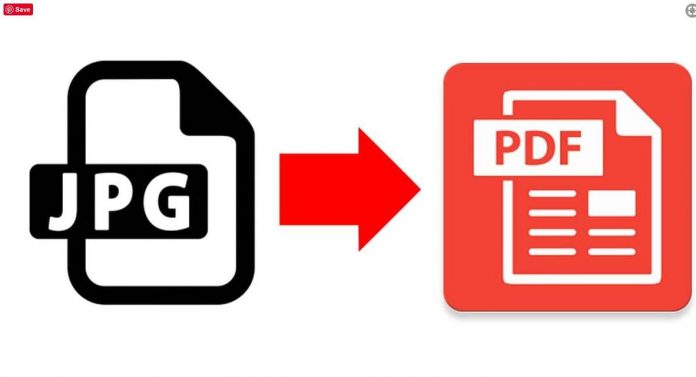
Chuyển đổi định dạng hình ảnh JPG sang PDF dễ hơn bạn tưởng tượng nhiều.
Có vô số cách khác nhau để thực hiện điều này, tất cả những công cụ hỗ trợ chuyển đổi đều miễn phí và không yêu cầu bạn phải cài đặt bất kỳ công cụ phần mềm nào cả. Bạn có thể sử dụng công cụ có sẵn trên Windows để chuyển đổi JPG to PDF, hoặc đơn giản hơn là upload hình ảnh JPG lên website hỗ trợ chuyển đổi PDF. Khi đó, trang web chuyển đổi sẽ trả về cho bạn một đường dẫn để tải xuongs file PDF.
Hướng dẫn chuyển đổi JPG to PDF trên Windows
Nếu bạn sử dụng hệ điều hành Windows 8.1 hoặc các phiên bản Windows 10, bạn sẽ có sẵn công cụ PDF printer có sẵn trong hệ điều hành. Hiện tại mình đang sử dụng hệ điều hành Windows 10, ở đây có công cụ print to PDF. Nghĩa là trong bất kỳ ứng dụng nào có tùy chọn Print, bạn đều có thể chọn một chiếc máy in có sẵn gọi là Microsoft Print to PDF và nó sẽ lưu file đó dưới định dạng PDF.
Bước 1: Mở Window File Explorer (hoặc bấm tổ hợp phím Windows + E)
Bước 2: Điều hướng tới file JPG mà bạn muốn chuyển đổi. Bạn có thể lựa chọn nhiều file bằng cách click và kéo thả hình chữ nhật xung quanh những bức ảnh JPG bạn muốn. Khi chọn nhiều file JPG, nó sẽ tạo ra file PDF với nhiều trang khác nhau.
Bước 3: Click chuột phải vào bất kỳ file nào đã lựa chọn và chọn Print.

Khi đó, sẽ có một cửa sổ in hình ảnh của Windows hiện lên. Ở đây, bạn cần thay đổi printer thành Microsoft Print to PDF. Nếu như không có trong danh sách, bạn sẽ cần phải cài đặt Adobe Reader DC thì mới sử dụng được.
Bước 4: Bạn có thể sử dụng tùy chọn có sẵn trong trình điều hướng để đặt nhiều hình ảnh trên mỗi trang PDF, hoặc thậm chí là thay đổi cả kích thước trang từ kiểu A4 sang kích thước khác.

Bước 5: Khi đã thiết lập xong hết các bước trên, click vào Print.
Bạn sẽ thấy quá trình in đang diễn ra giống như kiểu bạn đang in các file bình thường vậy, nhưng cuối cùng, một hộp box sẽ hiện ra để hỏi bạn muốn lưu file PDF ở đâu. Bạn cũng sẽ cần phải nhập file file cần lưu vào.
Sau đó, click vào nút Save và file PDF sẽ được tạo ra, khi đó nó sẽ sẵn sàng để bạn chia sẻ với bất kỳ ai bạn muốn.
Hướng dẫn convert JPG to PDF online
Hiện nay có vô số các website cho phép bạn chuyển đổi (convert) nhiều file JPG thành một file PDF hoặc là mỗi file PDF là một hình ảnh.
Hầu hết tất cả các website đều hoạt động theo cách khá cơ bản. Mình sẽ sử dụng công cụ chuyển đổi JPG to PDF do mình phát triển. Không giống như các dịch vụ miễn phí khác, ở đây, công cụ của mình không giới hạn kích cỡ file và không hề đặt watermark lên trên file PDF.
Bước 1: Click vào đường dẫn mà mình đã đề cập bên trên, sau đó chọn kéo thả file JPG theo thứ tự mà bạn muốn sắp xếp trong file PDF, sau đó vấm vào nút Upload.

Bước 2: Khi tất cả file đã được upload, click vào nút Download, khi đó bạn sẽ download file PDF về máy tính của mình.









